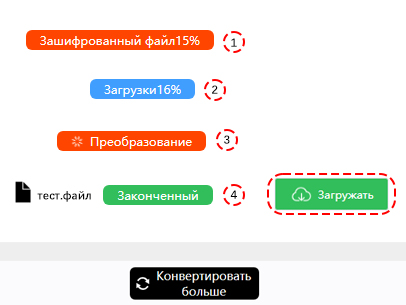конвертации DV в MKV
ConverterFactory - это бесплатная онлайн конвертация DV файлов в MKV формат в облаке, пользователи могут легко и быстро использовать наши услуги преобразования через ПК, мобильные и Pad браузеры, и мы также поддерживаем преобразование более 140+ аудио, видео, документов, изображений и более форматов файлов.
как конвертировать DV в MKV
Прежде чем готовиться к конвертации документов dv, нам нужно выбрать компьютер, мобильный телефон, PAD поставляется с Chrome, Edge, Safari и другими браузерами, и войти на веб-сайт https://converterfactory.com/ru/dv-to-mkv , чтобы открыть страницу преобразования dv в mkv.
ШАГ 1
Выберите файлы DV для загрузки на сайт ConverterFactory для конвертации
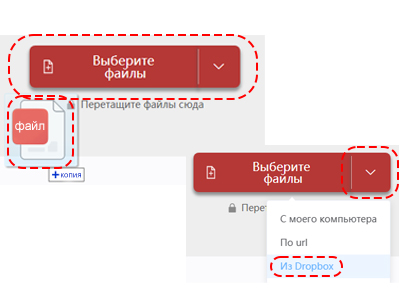
ШАГ 2
Выберите целевой выходной формат MKV для преобразования
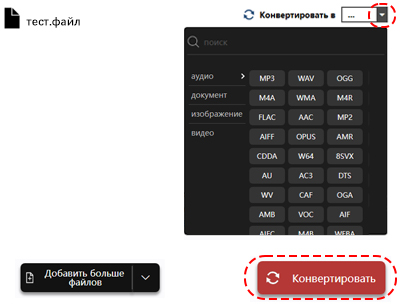
ШАГ 3
Загрузите преобразованный файл MKV